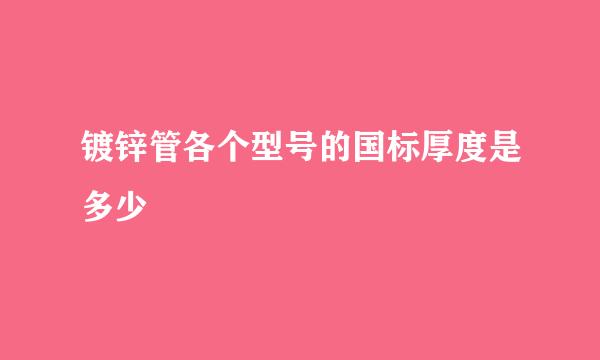如何创建互动百科
的有关信息介绍如下:
在众多百科中,除了百度百科之外,还有互动百科也是蛮不错的。那么,怎么去做一个属于自己的互动百科词条呢?下面,我来为大家分享一下!
在百度中输入“互动百科”,点击第一个有官网字样的互动百科,即可进入该官网。
进入官网后,可看到上面顶部一栏。在这里选择“登陆”。当然,如果你没有互动百科的账号的话,就需要注册一个账号才可以登陆。
在登陆界面可以看到旁边会有一个提示:如不是互动百科会员需要注册的字样。当然,也可以选择万能的QQ登陆。这里,小编就不多说了!
在登陆后,我们点击自己的头像可以看到这些菜单栏,在菜单栏中选择“我的百科”即可进入百科创建后台。
在百科创建后台,我们点击“我的词条”会看到如下界面。然后,点击创建词条,进入词条的创建页面。
在词条创建页面这里,我们需要先输入词条名称。在输入词条名称后,我们需要继续点击下面的“创建词条”按钮。提示:在输入词条名称存在的时候,就会弹出提示框,提示该词条已存在,这时候我们需要重新输入词条名称并且添加的更加详细一些。
在词条名称没有重复后,会在点击“创建词条”后,下面继续弹出三个输入框,这里需要输入词条的一些关键词。这里可以根据你所创建的词条的关键词进行输入即可,当然这个为必填选项不能越过的!
在上面的完全输入完成后,再点击“创建词条”即可进入词条内容编辑页面。
在进入词条内容编辑页面后,我们会看到如下的界面框:
1:词条分类,在这里我们可以对我们所创建的词条进行详细的分类。隶属于某一行业某一小类等等。
2:词条编辑功能选项。在这里有很多可供选择的。一般常用的有“一级目录”“二级目录”“参考资料”“参考图片”“内链”等这些功能。
3:词条正式内容界面,这里输入词条的详细内容。例如:词条名称简介、词条服务等等。这里输入的分类以及词条内容越详细越有利于词条的后期审核通过。
小编这里着重介绍一下互动百科的“参考资料“如何设置。
词条内容的参考资料设置。在该内容的结尾处点击,然后选择”参考资料”选项。
在点击后会弹出如下选项。这里在继续点击“新增批注”,会显示几个输入框。根据输入框的提示填入你所选择内容的来源参考网址、内容、以及链接。然后,单击“保存并插入”即可完成参考资料的创建。
这个时候,会在内容的后面出现“”这种符号,则显示你的参考资料添加成功。在词条内容的底部,参考资料这里会看到你加入的新的参考资料。
图片内容的参考资料设置。在你所选择的内容任意位置点击,然后选择顶部菜单,选择”插入图片“即可弹出插入图片的选项框。
在插入图片的选项框,会有如下的选择提示:
1:选择文件。这里选择你所需要插入的图片。需要注意的是,该图片必须保存到本地,然后再选择。
2:图片格式。这里选择的是图片在词条内容部分显示的格式。你可以在这里选择图片大小。
3:图片悬浮方式。图片在内容部分悬浮的方式。例如:居中、左侧对齐、右侧对齐等。
4:下面就是一些详细的设置。比如图片的详细描述;泛指图片所想表达的内容;图片的来源地方、图片的来源地址、图片的来源网站名称。
在以上4个部分完全填写完成后,点击提交即可。在提交后,会有一个图片上传的过程,在这个过程中提示框的左下角会有一个提示,这时只需要耐心等待即可。
在上传完成后,即可在你选择内容的后面看到你添加的参考图片。
在内容以及参考内容设置完成后,在词条的底部选择点击提交即可。在点击提交后,会弹出一个正在发布的界面。下面等待几秒,然后会跳转至另一个界面。会提示词条创建成功。
在创建成功后,你可以点击查看词条正文,这时候会在这里提示词条正在审核中,等待几分钟即可。
如果,担心自己的词条是否创建成功或者需要修改,这时在顶部的头像部分选择”我的百科”进入“我的词条”点击查看。就会看到你刚创建的词条。
至此,我们的词条就已经创建成功了!